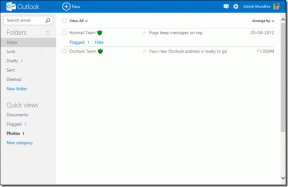Kā YouTube tīkla administratorā izslēgt ierobežoto režīmu
Miscellanea / / April 22, 2022

Ierobežotais režīms ļauj lietotājam neļaut skatīties sensitīvu vai traucējošu saturu. Jūsu skatītais saturs tiek filtrēts, iespējojot ierobežoto režīmu. Tomēr ir daudzas reizes, kad nevaram izslēgt ierobežoto režīmu vietnē Youtube. Ja meklējat, kā Youtube tīkla administratorā izslēgt ierobežoto režīmu, turpiniet lasīt rakstu. Pirms pāriet pie metodēm, vispirms uzziniet iemeslu.

Saturs
- Kā YouTube tīkla administratorā izslēgt ierobežoto režīmu
- 1. metode: mainiet DNS iestatījumus
- 2. metode: atspējojiet papildinājumus
- 3. metode: notīriet pārlūkprogrammas kešatmiņu
- 4. metode: izslēdziet Chrome drošo meklēšanu
- 5. metode: īslaicīgi atspējojiet Windows Defender ugunsmūri (nav ieteicams)
- 6. metode: īslaicīgi atspējojiet pretvīrusu (ja piemērojams)
Kā YouTube tīkla administratorā izslēgt ierobežoto režīmu
Dažādu iemeslu dēļ jums var būt ierobežots videoklipu skatīšanās pakalpojumā YouTube. Tālāk ir norādīti iespējamie iemesli, kādēļ YouTube tīkla administratoram tiek iespējots ierobežots režīms.
- DNS iestatījumi maršrutētājā ir iestatīti, lai ierobežotu Youtube.
- Tīmekļa drošības programmatūra var atturēties no ierobežotā režīma izslēgšanas.
- Pārlūka papildinājumi neļauj izslēgt ierobežoto režīmu.
- Pārlūka kešatmiņa vai sīkfaili neļauj mainīt Youtube iestatījumus pat pēc izmaiņu piemērošanas.
Tālāk ir norādītas metodes, kā YouTube tīkla administratoram izslēgt ierobežoto režīmu.
Piezīme: Pārliecinieties, vai maršrutētājam nav vecāku kontroles, jo tas neļaus jums izslēgt ierobežoto režīmu pakalpojumā YouTube. Tāpat noteikti pārbaudiet, vai jūsu maršrutētājs nebloķē pakalpojumu YouTube pēc IP adreses. Šīs lietas ļaus jums skatīties tikai ierobežoto saturu YouTube platformā.
1. metode: mainiet DNS iestatījumus
Dažreiz DNS adreses maiņa ļaus jums skatīties visu saturu Youtube platformā. Lai mainītu DNS iestatījumus, varat sazināties ar mūsu ceļvedi vietnē 3 veidi, kā mainīt DNS iestatījumus operētājsistēmā Windows 10 un pārbaudiet, vai esat atrisinājis Youtube tīkla administratora ierobežoto režīmu.

2. metode: atspējojiet papildinājumus
Lielākajai daļai lietotāju savā pārlūkprogrammā ir instalēts daudz papildinājumu, un, iespējams, kāda no šīm pārlūkprogrammām ļauj izslēgt ierobežoto režīmu. Lai atspējotu pievienojumprogrammas, veiciet tālāk norādītās darbības.
Piezīme: Mēs esam parādījuši Google Chrome pārlūkprogrammu šajā rakstā kā piemēru.
1. Atvērt Chrome un ekrāna augšējā labajā stūrī atlasiet Izvēlne (trīs punktu ikona).
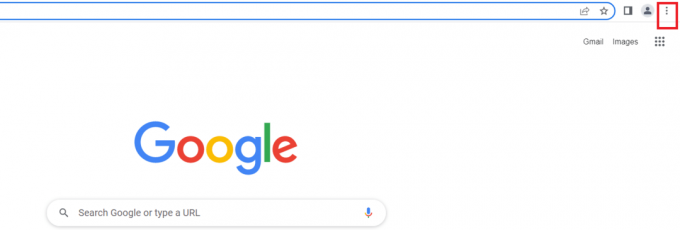
2. Iet uz Iestatījumi.
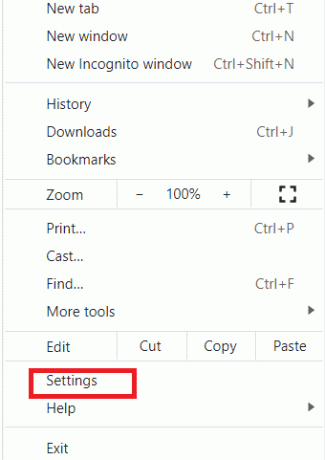
3. Izvēlieties Paplašinājumi no kreisās izvēlnes.
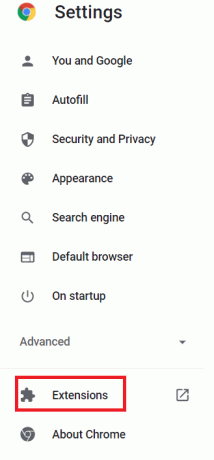
Piezīme: Varat tieši pāriet uz paplašinājumiem, ierakstot chrome:// paplašinājumi/ adreses joslā un nospiediet taustiņu Enter.
4. Jūs varēsiet redzēt darbvirsmā instalētos paplašinājumus.
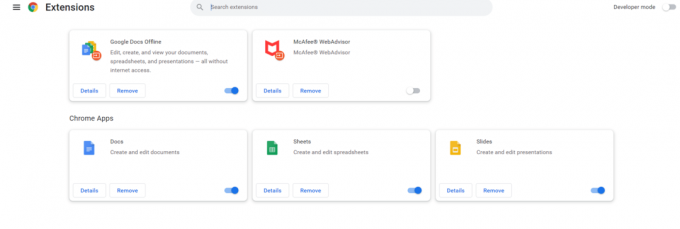
5. Atspējojiet katru paplašinājumu pa vienam izslēdzot pārslēgšanas slēdzi.
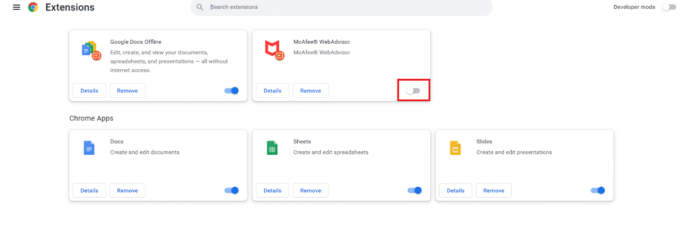
Piezīme: Vispirms mēģiniet atspējot pretvīrusu paplašinājumu, jo tas parasti ir galvenais vaininieks.
6. Visbeidzot, atsvaidziniet YouTube lapu katru reizi pēc katra paplašinājuma atspējošanas un pārbaudiet, vai varat izslēgt ierobežoto režīmu pakalpojumā YouTube.
Lasi arī:Problēmu novēršana pakalpojumā YouTube mani turpina izrakstīties
3. metode: notīriet pārlūkprogrammas kešatmiņu
Dažreiz tas notiek, mēģinot izslēgt ierobežoto režīmu vietnē Youtube. Tas nenotiek, jo pārlūkprogramma mēģina ielādēt video, nemainot iestatījumus. Lai notīrītu pārlūkprogrammas kešatmiņu, veiciet tālāk norādītās darbības.
I iespēja: operētājsistēmā Windows
1. Atvērt Chrome un atlasiet izvēlni (trīs punktu ikonu) ekrāna augšējā labajā stūrī.
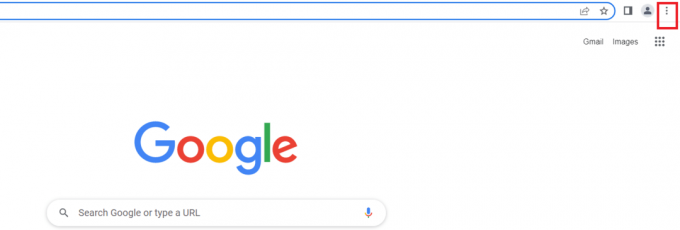
2. Klikšķiniet uz Vairāk rīku.

3. Klikšķiniet uz Dzēst pārlūkošanas datus.

Piezīme. Pārlūkošanas datus var tieši notīrīt, nospiežot Ctrl+Shift+Del.
4. Izvēlieties laika diapazonu līdz Visu laiku.
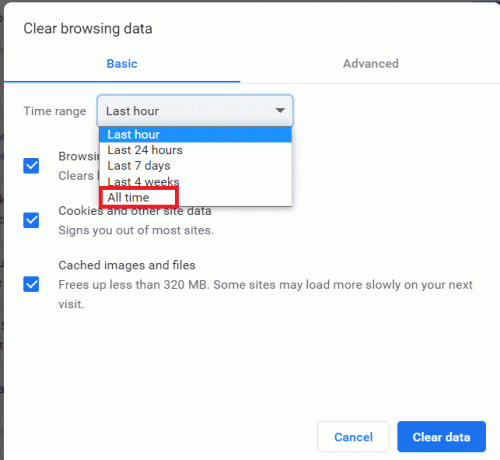
5. Atzīmējiet izvēles rūtiņu blakus Kešatmiņā saglabāts attēls un faili.
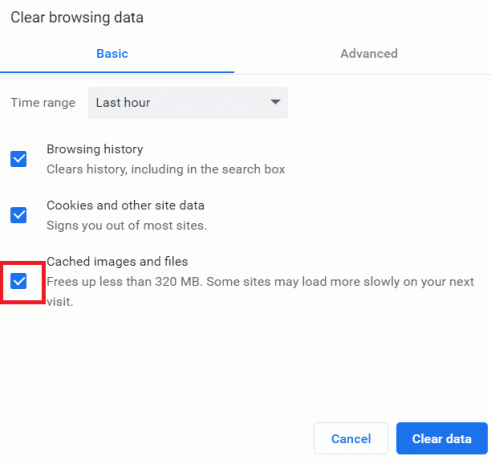
6. Visbeidzot noklikšķiniet uz Izdzēst datus.

II iespēja: operētājsistēmā Android
1. Atvērt Chrome un ekrāna augšējā labajā stūrī atlasiet izvēlni (trīs punktu ikonu).

2. Pieskarieties Iestatījumi.

3. Izvēlieties Privātums un drošība.
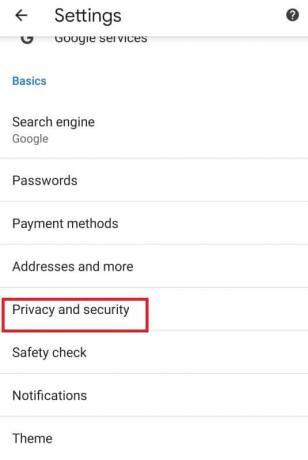
4. Pieskarieties Dzēst pārlūkošanas datus.
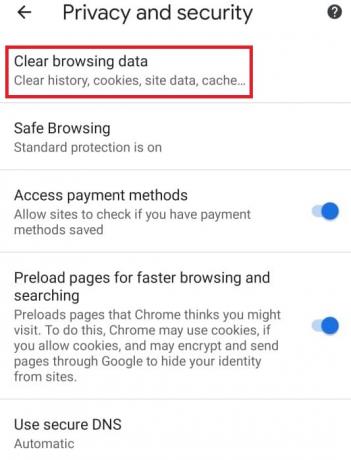
5. Atzīmējiet izvēles rūtiņu blakus Kešatmiņā saglabāts attēls un faili.
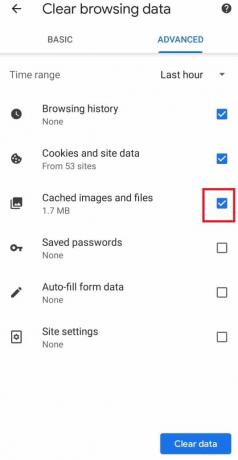
6. Visbeidzot, pieskarieties Izdzēst datus.
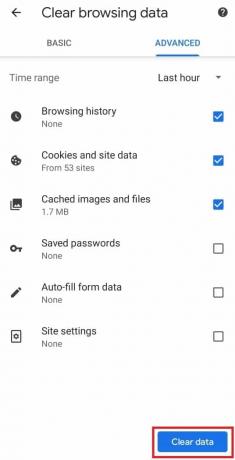
Lasi arī:Kā iespējot DNS, izmantojot HTTPS pārlūkā Chrome
4. metode: izslēdziet Chrome drošo meklēšanu
Chrome drošās meklēšanas funkcijas ļauj lietotājam ierobežot jebkāda sensitīva satura skatīšanos. Ja tas ir iespējots, tas automātiski uzliks noteiktus ierobežojumus noteikta satura skatīšanai pakalpojumā YouTube. Tālāk ir norādīts, kā YouTube tīkla administratoram izslēgt ierobežoto režīmu, izslēdzot Chrome drošās meklēšanas funkcijas
I iespēja: darbvirsmā
1. Atveriet Google meklēšanas iestatījumi.

2. Noņemiet atzīmi no izvēles rūtiņas blakus Ieslēdziet SafeSearch.
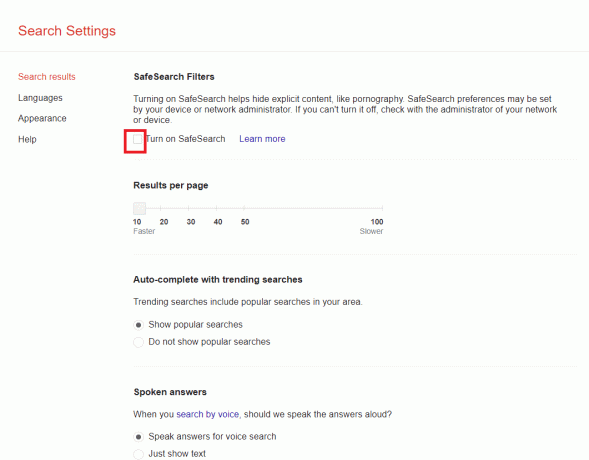
3. Ritiniet uz leju līdz lapas apakšai un noklikšķiniet uz Saglabāt.
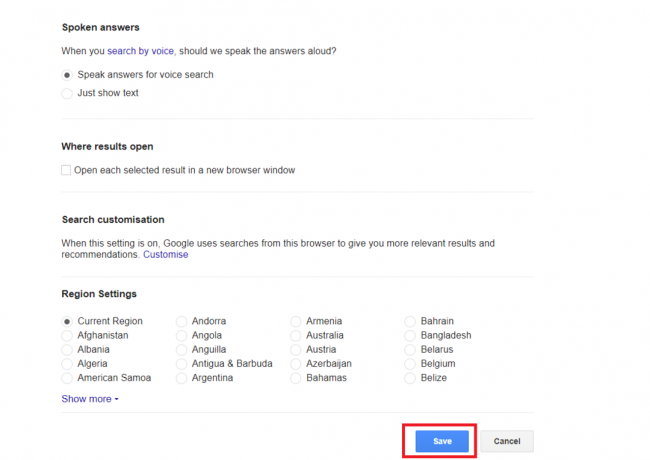
II iespēja: operētājsistēmā Android
1. Atvērt Chrome un atlasiet trīs punktu ikona ekrāna augšējā labajā stūrī.

2. Pēc tam atlasiet Iestatījumi.

3. Tālāk pieskarieties Privātums un drošība.

4. Tagad pieskarieties Drošības pārbaude.
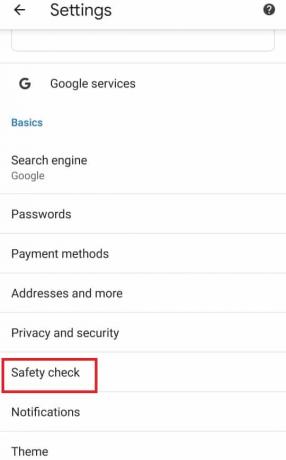
5. Tālāk pieskarieties Droša pārlūkošana.
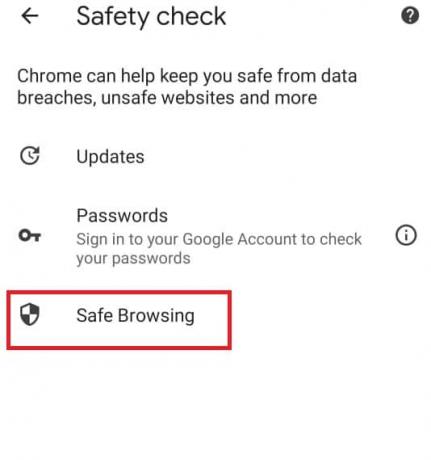
6. Noņemiet atzīmi no Nav aizsardzības (nav ieteicams) opciju.
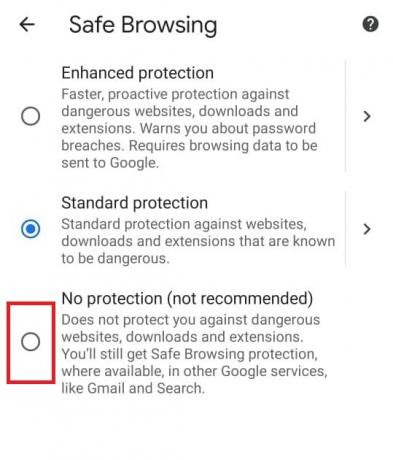
5. metode: īslaicīgi atspējojiet Windows Defender ugunsmūri (nav ieteicams)
Windows ugunsmūris palīdz mums nodrošināt mūsu galddatoru drošību. Tas neļauj nesankcionētiem lietotājiem piekļūt mūsu darbvirsmas resursiem. Tas darbojas kā barjera starp ienākošo tīklu un datortīklu, ļaujot piekļūt tikai tiem, kas tiek uzskatīti par drošiem. Tomēr dažreiz tas var apturēt noteiktu programmu darbību. Tātad, īslaicīgi atspējojot Windows aizsarga ugunsmūri, pakalpojumā YouTube varēsit izslēgt ierobežoto režīmu. Lai īslaicīgi atspējotu Windows Defender ugunsmūri, varat sazināties ar mūsu ceļvedi Kā īslaicīgi atspējot Windows ugunsmūri un pārbaudiet, vai esat atrisinājis YouTube tīkla administratora ierobežoto režīmu.

Lasi arī:9 veidi, kā viegli apiet YouTube vecuma ierobežojumu
6. metode: īslaicīgi atspējojiet pretvīrusu (ja piemērojams)
Antivīruss pasargā mūsu darbvirsmu no jebkādiem bojātiem vīrusu un ļaunprātīgas programmatūras uzbrukumiem, tādējādi padarot mūsu darbvirsmu drošu un drošu. Tomēr dažreiz pretvīruss var traucēt jūsu programmām un radīt šķēršļus. Tātad, īslaicīgi atspējojot pretvīrusu, varēsit izslēgt ierobežoto režīmu pakalpojumā YouTube. Lai īslaicīgi atspējotu pretvīrusu, varat sazināties ar mūsu ceļvedi vietnē Kā īslaicīgi atspējot pretvīrusu un pārbaudiet, vai tīkla administratora YouTube ierobežotais režīms ir labots.

Ieteicams:
- Labojiet Yahoo Mail kļūdu 0x8019019a
- 16 labākā bezmaksas tīkla uzraudzības programmatūra operētājsistēmai Windows 10
- 30 labākie video sagrābšanas rīki videoklipu lejupielādei
- Kā izvilkt kadrus no video operētājsistēmā Windows 10
Mēs ceram, ka šī rokasgrāmata bija noderīga un jūs varat uzzināt kā YouTube tīkla administratorā izslēgt ierobežoto režīmu. Zemāk esošajos komentāros pastāstiet mums, kura metode jums bija vislabākā.